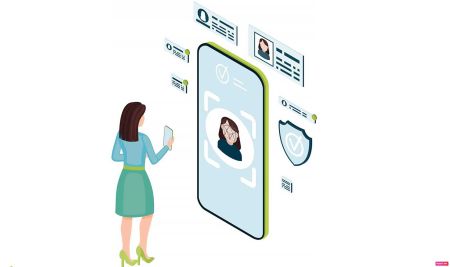كيفية التحقق من الحساب على Exnova
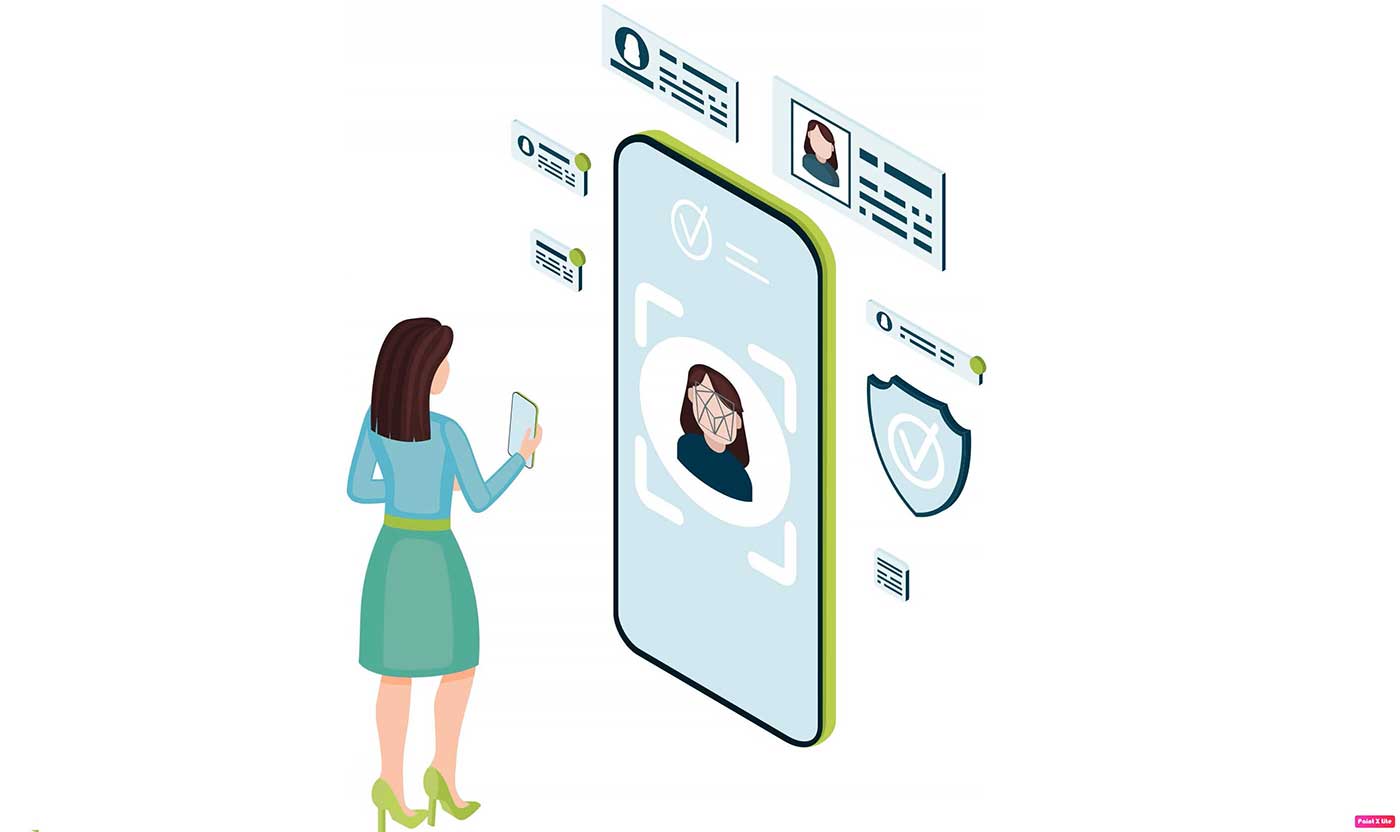
كيف اوثق حسابي في اكسنوفا
الخطوة 1: تسجيل الدخول أو الاشتراك
إذا لم تكن عضوًا بالفعل، فقم بإنشاء حساب باستخدام عنوان بريدك الإلكتروني أو حساب الوسائط الاجتماعية المفضل لديك.
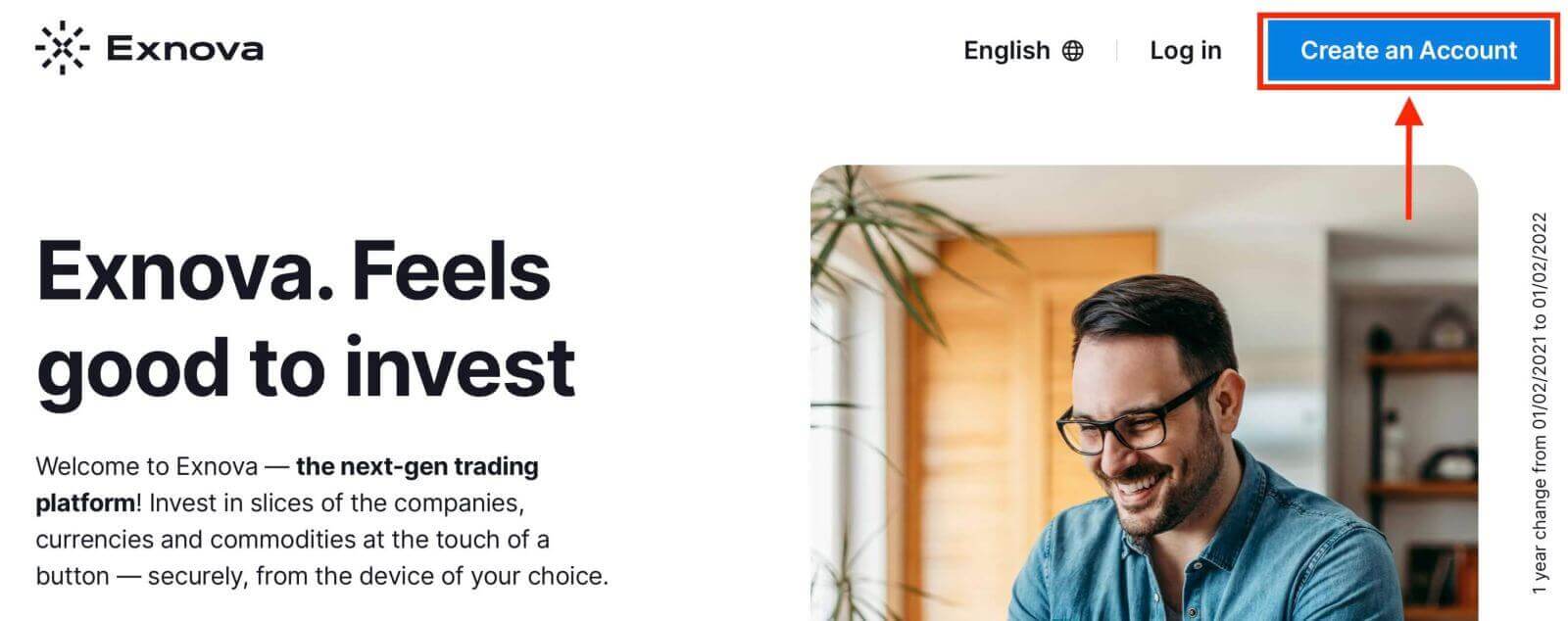
الخطوة 2: انتقل إلى إعدادات الحساب
بمجرد تسجيل الدخول، حدد موقع قسم "البيانات الشخصية" على النظام الأساسي.
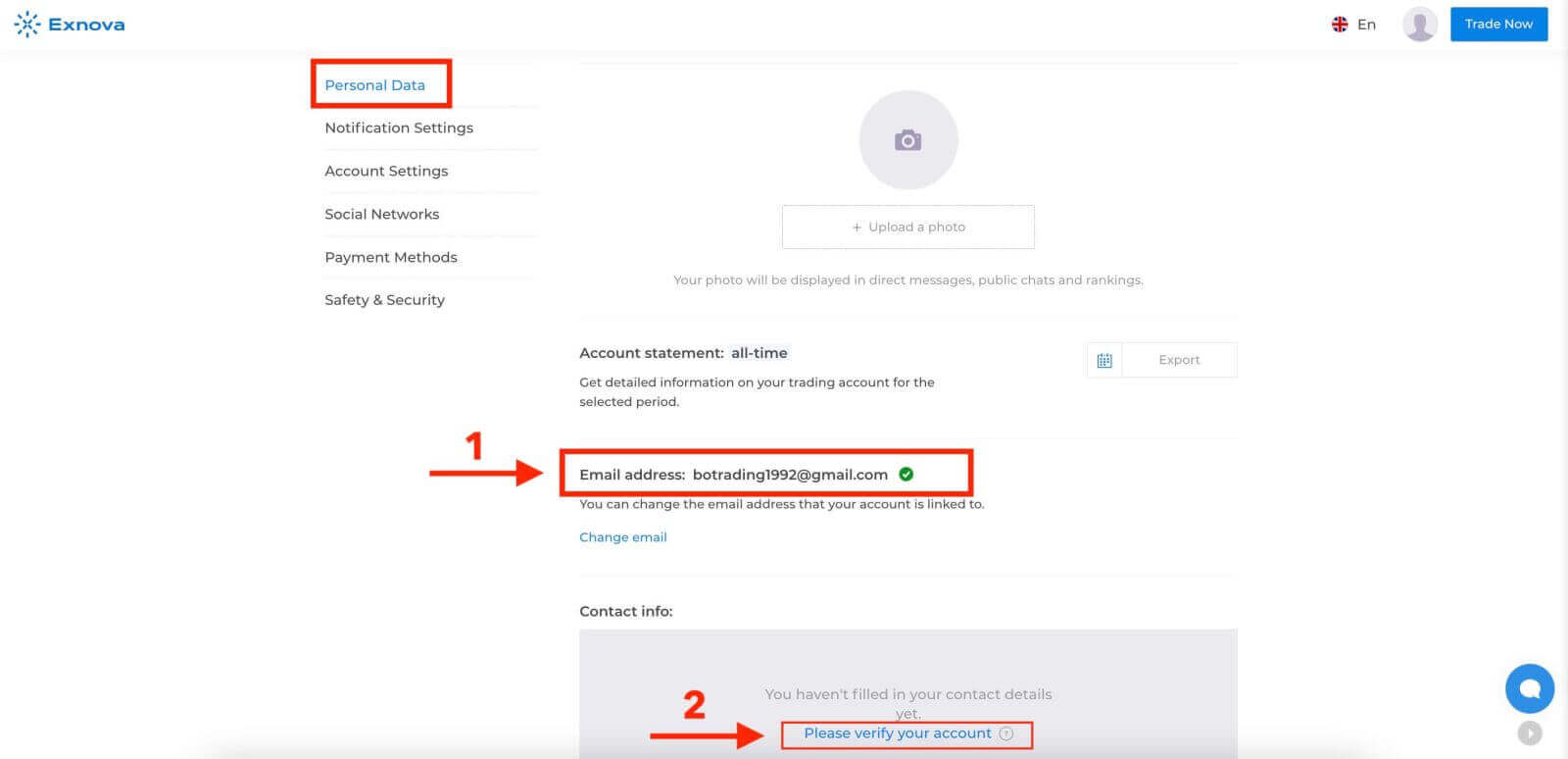
الخطوة 3: التحقق من عنوان البريد الإلكتروني
يتطلب المستوى الأساسي للتحقق من المستخدمين التحقق من عناوين بريدهم الإلكتروني أثناء عملية إنشاء الحساب.
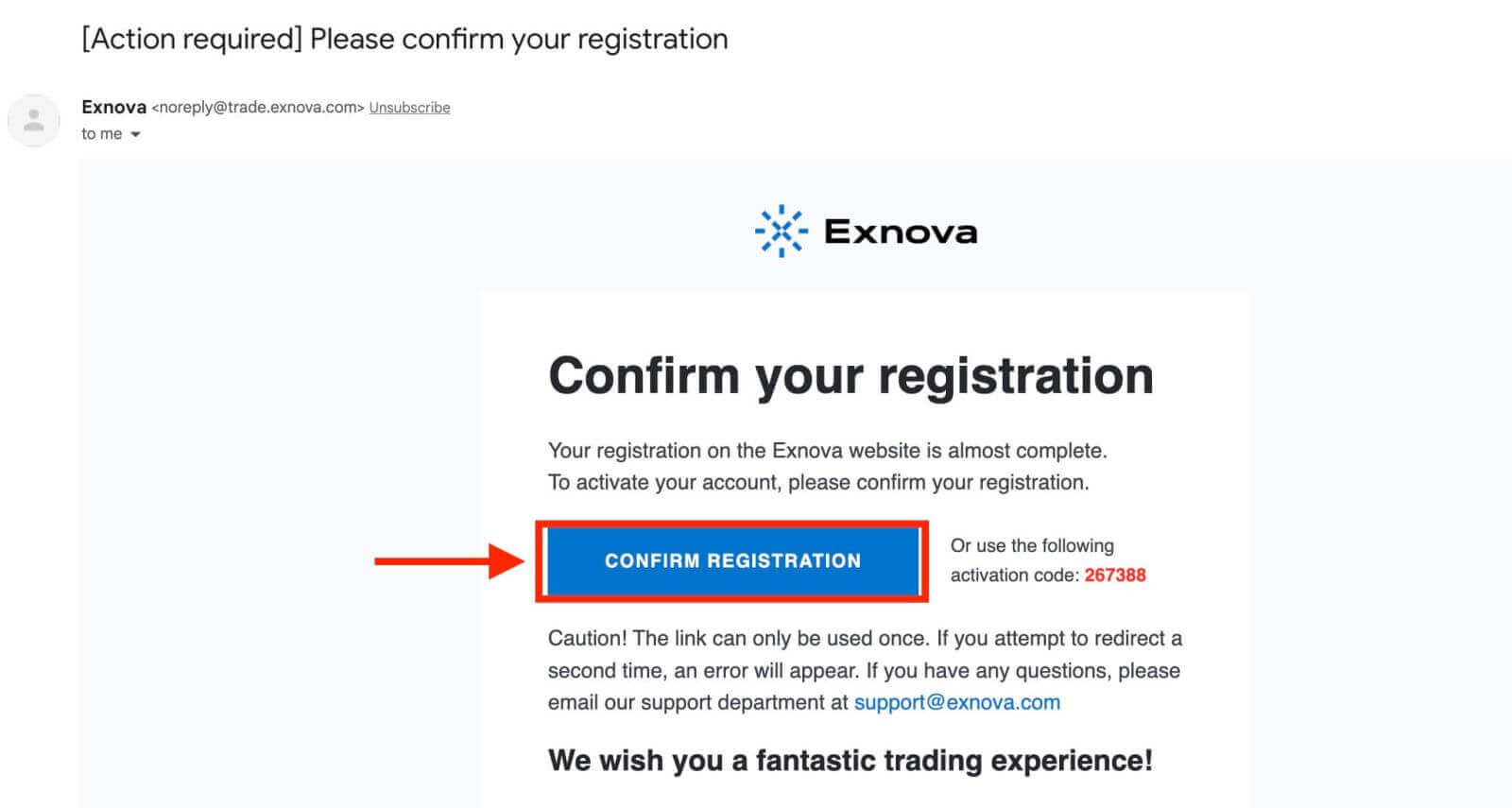
الخطوة 4: تقديم المعلومات الضرورية
سترشدك شركة Exnova خلال عملية التحقق، والتي قد تتضمن تقديم معلومات شخصية مثل اسمك الكامل وتاريخ ميلادك والمدينة والمزيد، وربما وثائق إضافية.
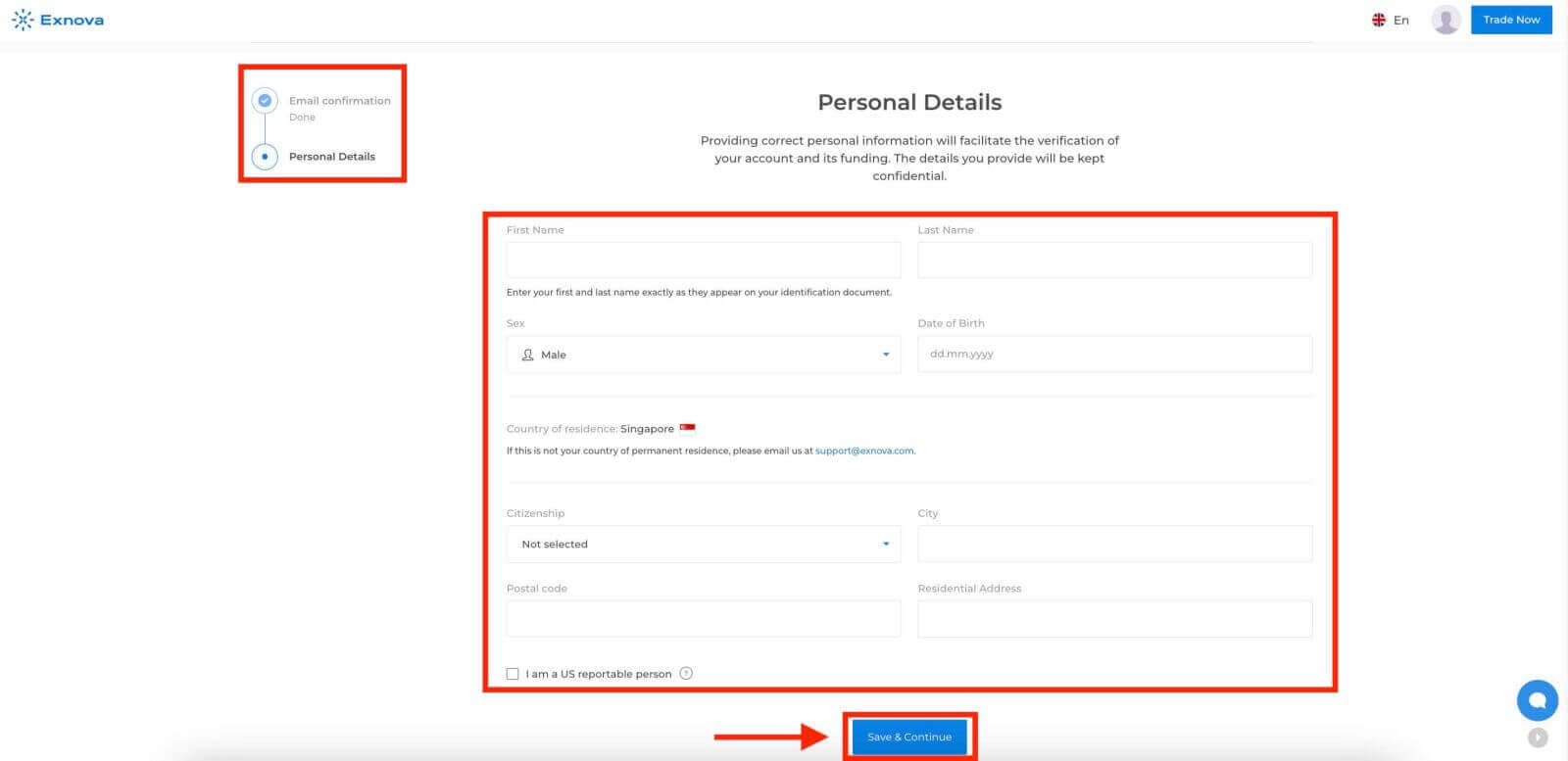
بعد إرسال معلوماتك، ستتلقى إشعارًا يؤكد حالة التحقق من حسابك.
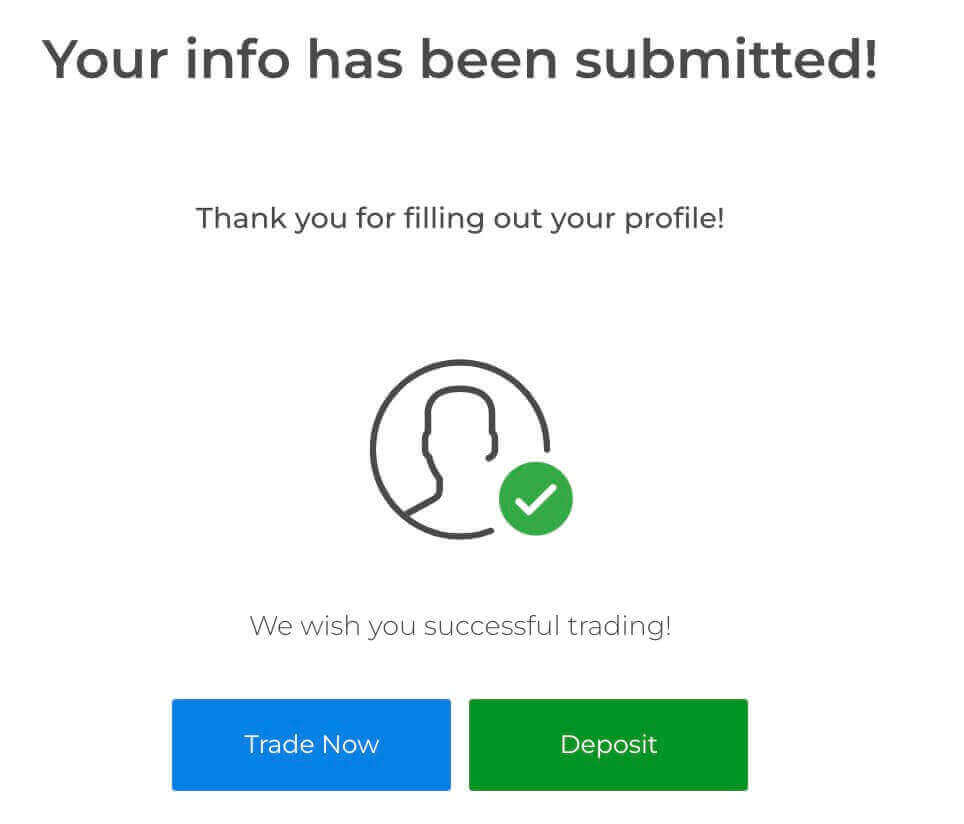
بعد ذلك، تطلب منك Exnova تقديم رقم هاتفك وبطاقة هويتك (على سبيل المثال، رخصة القيادة، وجواز السفر، وبطاقة الهوية)، وربما وثائق إضافية.
التأكيد عبر الهاتف وإثبات
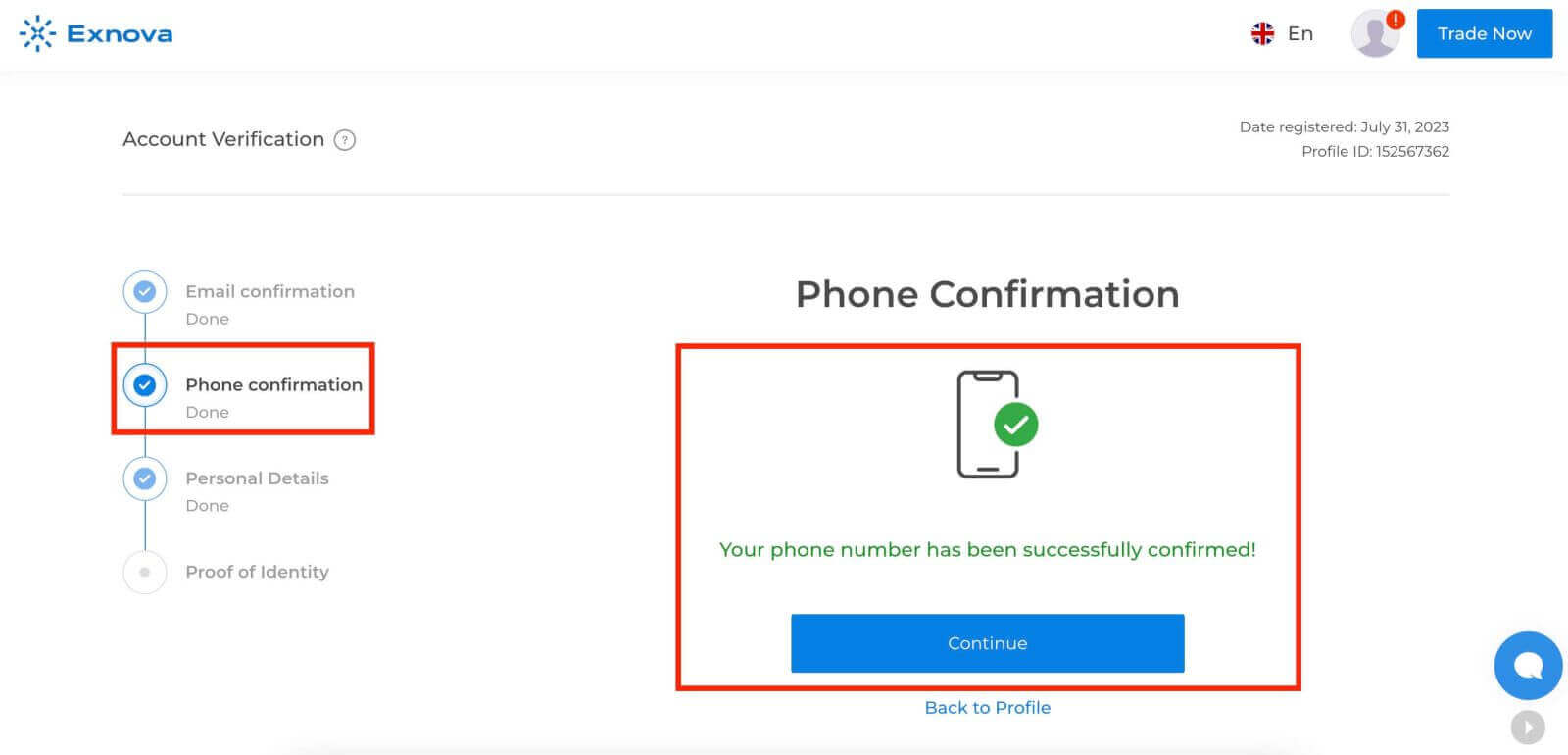
الهوية
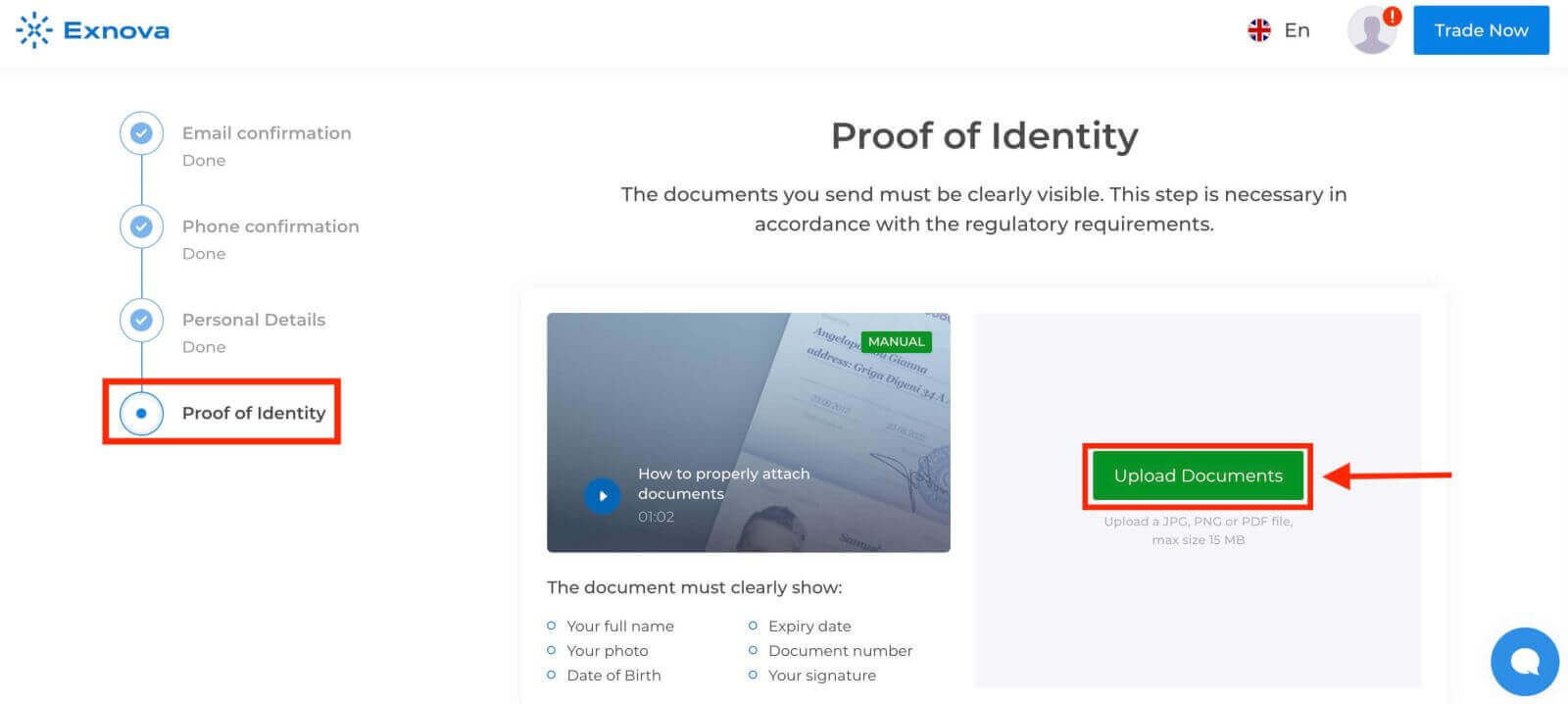
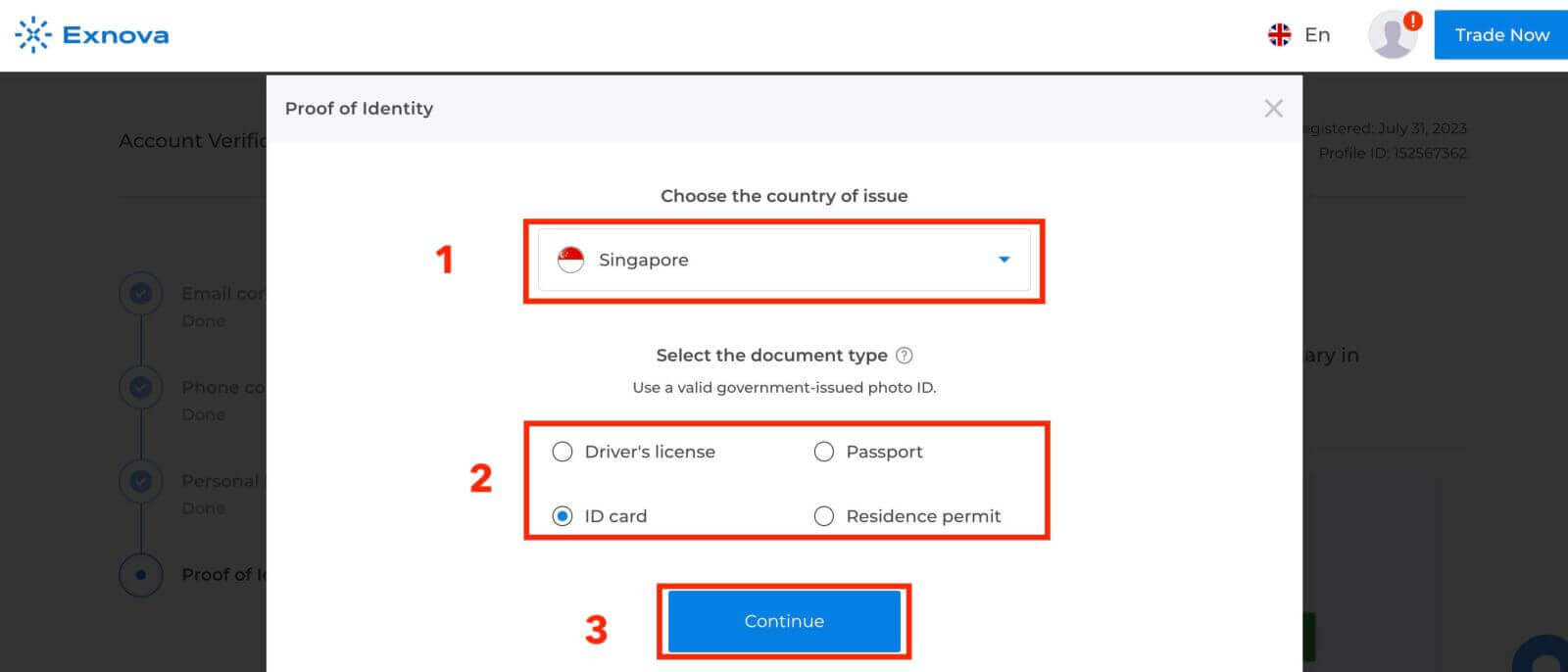
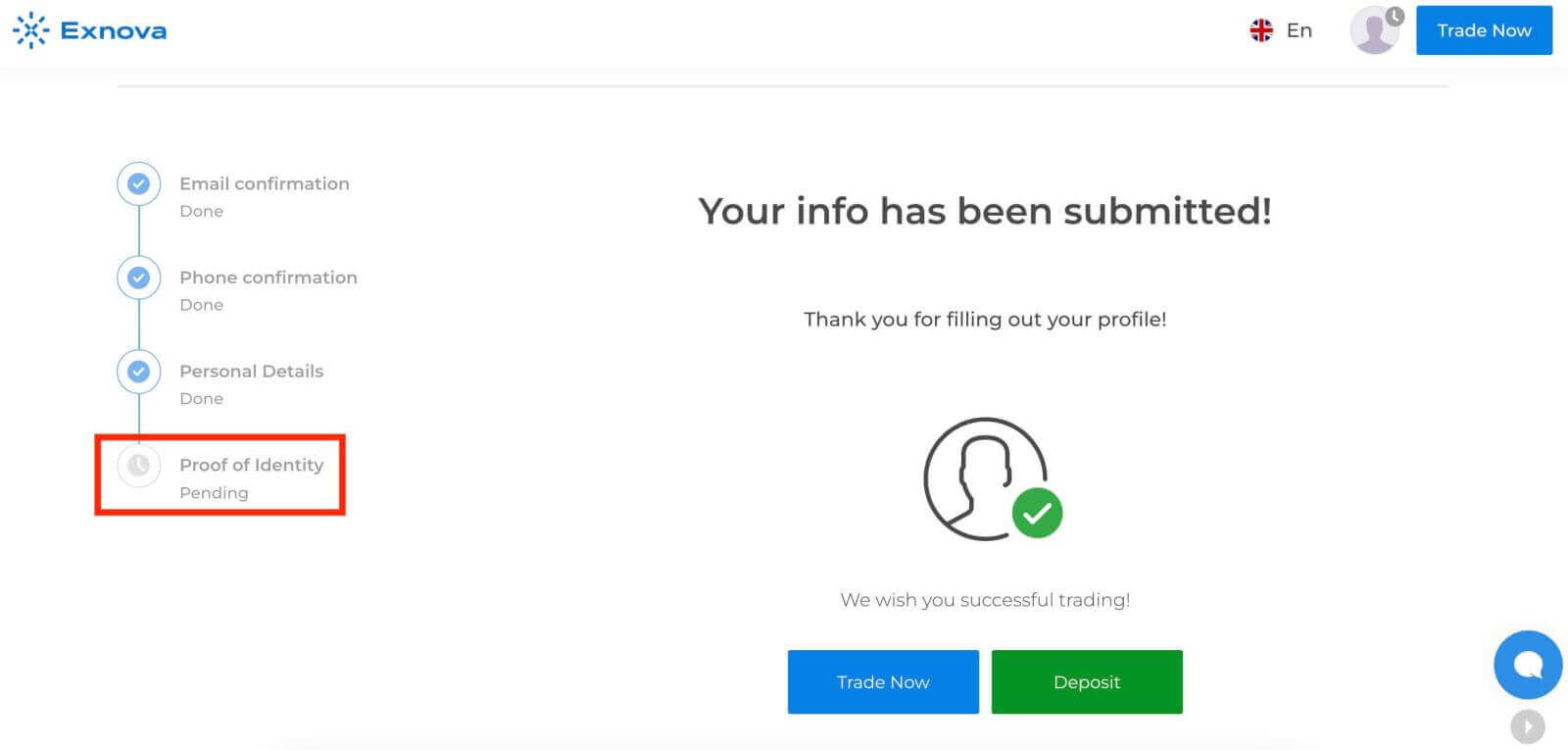
الخطوة 5: التأكيد والموافقة
بعد إرسال معلوماتك، سيقوم فريق التحقق التابع لشركة Exnova بمراجعة التفاصيل الخاصة بك. تضمن هذه العملية دقة وصحة المعلومات المقدمة.
الخطوة 6: إشعار التحقق
بمجرد الموافقة، ستتلقى إشعارًا يؤكد حالة التحقق الخاصة بحسابك. قد يعرض ملفك الشخصي شارة أو مؤشر التحقق.
المصادقة الثنائية (2FA) عند تسجيل الدخول إلى Exnova
قد تتضمن Exnova إجراءً أمنيًا إضافيًا، مثل المصادقة الثنائية (2FA)، والتي، إذا تم تنشيطها لحسابك، ستؤدي إلى تسليم رمز فريد إلى بريدك الإلكتروني. أدخل هذا الرمز وفقًا للتعليمات لإنهاء إجراء المصادقة.لإعداد المصادقة الثنائية على Exnova، اتبع الخطوات التالية:
1. بعد تسجيل الدخول إلى حساب Exnova الخاص بك، انتقل إلى قسم إعدادات الحساب. عادةً، يمكنك العثور على ذلك من خلال النقر على صورة ملفك الشخصي والنقر على "البيانات الشخصية" من القائمة المنسدلة.
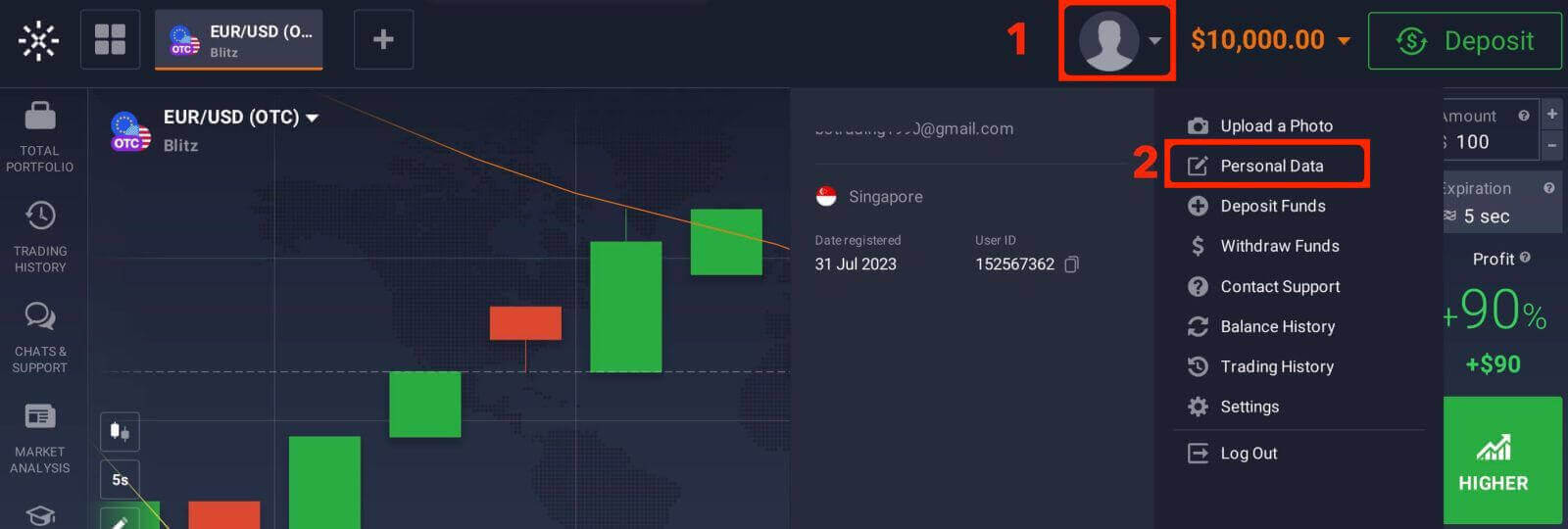
2. اضغط على علامة التبويب "السلامة والأمان" في القائمة الرئيسية. ثم انقر فوق "الإعدادات".
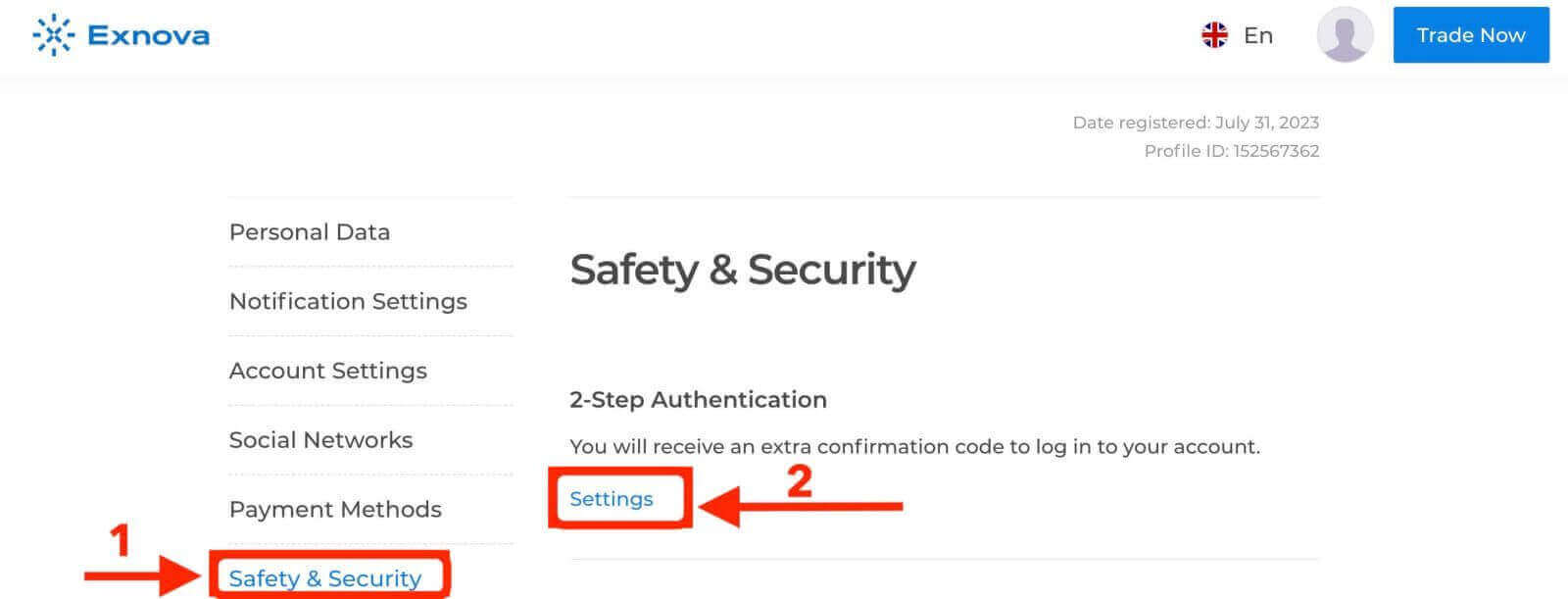
3. اتبع التعليمات المقدمة لإكمال العملية.
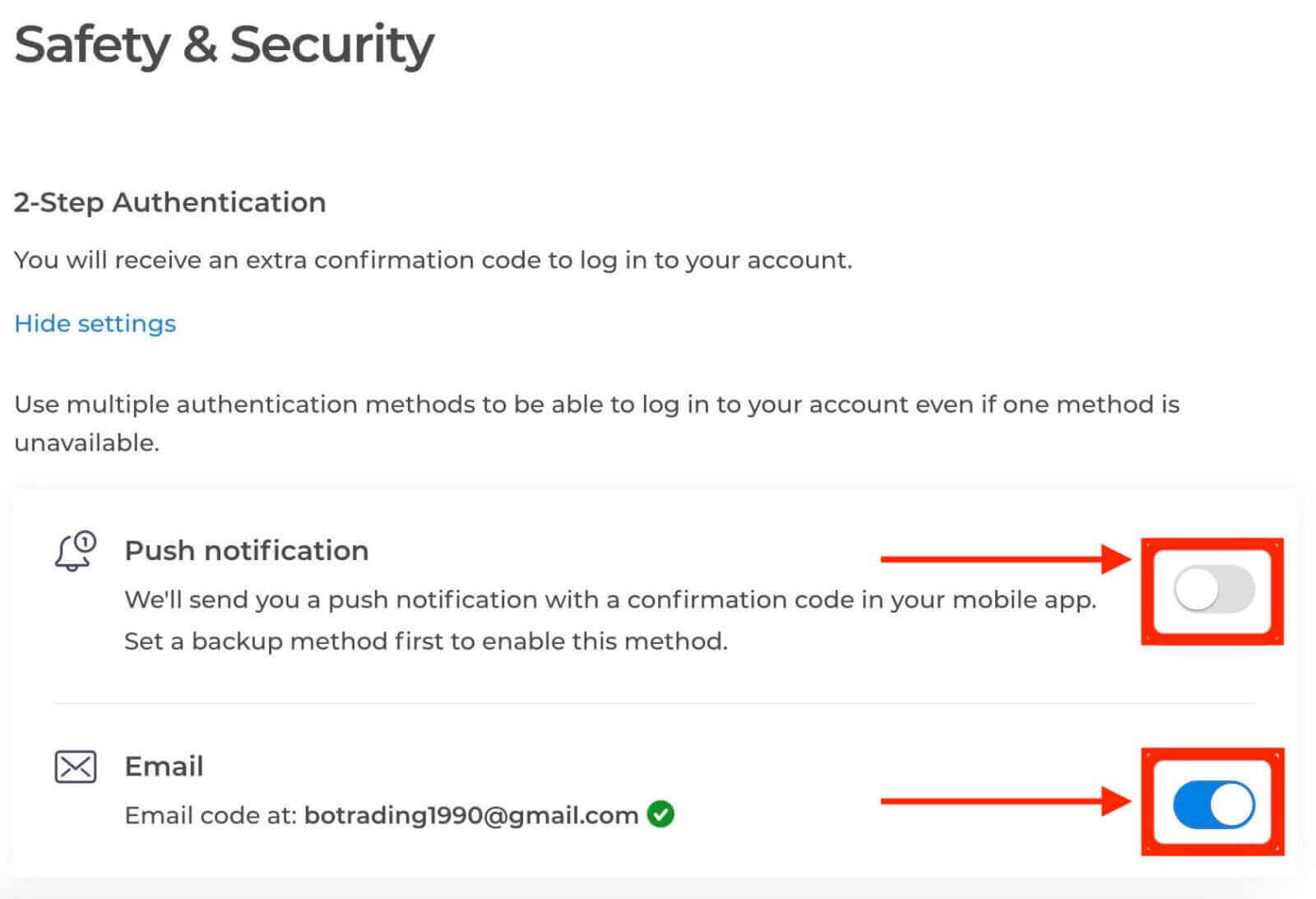
تعد المصادقة الثنائية (2FA) إحدى ميزات الأمان الأساسية في Exnova. بمجرد قيامك بإعداد المصادقة الثنائية على حساب Exnova الخاص بك، سيُطلب منك إدخال رمز تحقق فريد في كل مرة تقوم فيها بتسجيل الدخول.
فوائد التحقق من حساب Exnova الخاص بك
يوفر التحقق من حساب Exnova الخاص بك العديد من المزايا الرائعة التي تساهم في توفير تجربة أكثر أمانًا وسلاسة عبر الإنترنت:
-
الأمان المحسّن : يساعد التحقق من الحساب على حماية حسابك من الوصول غير المصرح به والتهديدات السيبرانية المحتملة. من خلال تأكيد هويتك، يمكن لـ Exnova التمييز بين المستخدمين الحقيقيين والمحتالين المحتملين.
-
الثقة والمصداقية : يتمتع الحساب الذي تم التحقق منه بمصداقية أكبر داخل مجتمع Exnova. من الأرجح أن يتفاعل المستخدمون الآخرون معك، سواء في المناقشات أو عمليات التعاون أو المعاملات، مع العلم أنه تم تأكيد هويتك.
-
الوصول إلى الميزات المميزة : في بعض الحالات، يتمكن المستخدمون المعتمدون من الوصول إلى الميزات المتميزة أو المحتوى الحصري على منصة Exnova. وهذا يعزز تجربة المستخدم الشاملة ويوفر قيمة إضافية.
-
دعم أسرع للعملاء : قد يحصل المستخدمون الذين تم التحقق منهم على دعم العملاء ذي الأولوية، مما يضمن معالجة أي مشكلات أو استفسارات على الفور.
الخلاصة: التحقق من حساب Exnova - تعزيز الأمن والثقة
يعد التحقق من حساب Exnova الخاص بك خطوة حاسمة نحو تواجد آمن وموثوق عبر الإنترنت. من خلال تخصيص الوقت لتأكيد هويتك، فإنك لا تعزز أمانك فحسب، بل تساهم أيضًا في إنشاء مجتمع حقيقي وجدير بالثقة على المنصة. تتميز هذه العملية بالبساطة وتوفر العديد من الفوائد التي تتجاوز نطاق الأمان، مما يوفر لك تجربة أكثر إشباعًا وجاذبية عبر الإنترنت.general risk warning